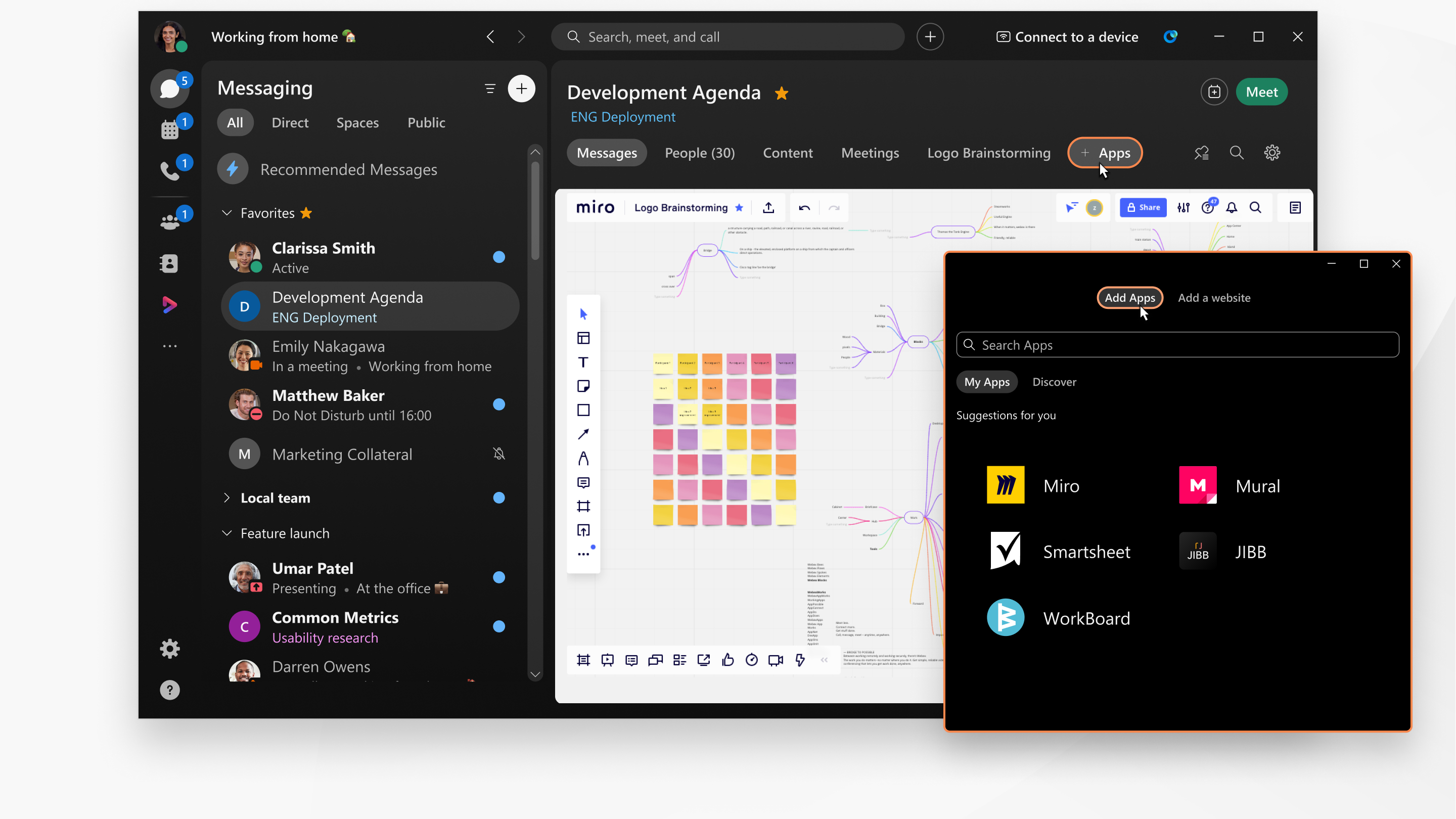Webex | Uygulama Alana uygulama ekleme
 Geri Bildirim?
Geri Bildirim?Doğrudan bir alana uygulama ekleyin. Alanda diğer üyelerle paylaşım ve iş birliği yapma seçeneğine sahip bir uygulama seçin. Bu özelliği görmüyorsanız daha fazla bilgi için yöneticinize başvurun.
| 1 |
Mesajlaşma 'da, uygulama eklemek için bir alan seçin. |
| 2 |
+Uygulamalarseçeneğine tıklayın ve listeden bir uygulama seçin. Moderatörler alanlardayalnızca moderatörler +Apps sekmesine sahip olur. Uygulama ekleyseniz de bir alan moderatörüden yardım istemeyi deneyin. |
| 3 |
Kimlik bilgilerinizi kullanarak uygulamada oturum açın veya bir hesap oluşturun. |
| 4 |
Uygulamada oturum açdikten sonra +Uygulamalar sekmesine eklemek istediğiniz içerikleri seçin. |
| 5 |
Pencerede, sekmeye ekle öğesinitıklatın. Uygulama alana eklenmiştir, daha fazla menü seçeneği için sekme adına sağ tıklayın. |
Bu makale yararlı oldu mu?